Como utilizar os arquivos template no AltoQi Visus?
Na construção civil, temos um universo vasto de empreendimentos que podem ser definidos de acordo com alguns "padrões" que seguem, por exemplo, em função do tipo de obra, a tecnologia de construção aplicada, materiais utilizados, dimensão da obra, natureza, ambiente, entre outras.
O AltoQi Visus permite ao orçamentista, personalizar regras para extração de quantitativos, bem como, configurar a ferramenta de acordo com as suas necessidades, metodologia de trabalho, ou ainda o padrão de obra a ser orçada. Visto que, uma obra residencial segue algumas especificidades diferentes de um edifício comercial, por exemplo, faz-se necessário utilizar alguns critérios específicos para cada uma delas.
Deste modo, para evitar o retrabalho de redefinir as configurações do zero, podemos gerar arquivos templates onde estas configurações serão salvas, podendo ser reutilizadas sempre que orçar uma obra de padrão semelhante, onde grande parte das configurações estarão adequadas, minimizando o retrabalho e agilizando os processos.
Um arquivo de template salva as seguintes informações:
- Configurações de EAP e nós da EAP inseridos manualmente
- Regras de extração de quantitativos e quantitativos inseridos manualmente
- Banco de dados utilizados
- Vínculo de insumos e composições aos quantitativos
- Informações da janela de Configurações > Dados da obra, Orçamento e Sistema e Planejamento 4D
- Datas de planejamento, tempo e predecessoras (é recomendável sempre revisar os dados de planejamento num novo projeto, devido às particularidades de cada projeto)
- Todas as visões de orçamento, cada qual com suas configurações
Salvando um projeto template
Para salvar um arquivo de template, siga as instruções abaixo:
- Primeiramente, realize o seu orçamento normalmente em uma obra;
- Após finalizar o orçamento, acesse o menu principal;
- Clique na opção, Salvar e em seguida Salvar como template;

- Na janela aberta, defina um nome para o template e, clique em, Salvar Template, como mostra a imagem abaixo.
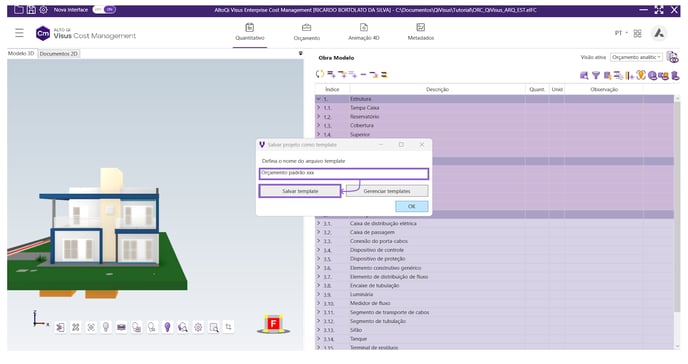
Utilizando um projeto template
Ao realizar um orçamento para uma obra onde as características se assemelhem a obras passadas, cujo salvamos um arquivo template, podemos atribuir este modelo para o novo orçamento. Para abrir um arquivo de template, siga as instruções abaixo:
- Importe o arquivo IFC através do botão, Abrir IFC ou eIFC;
- Na janela de template expanda a caixa de dialogo;
- selecione o arquivo desejado como template padrão;
- Clique em OK.
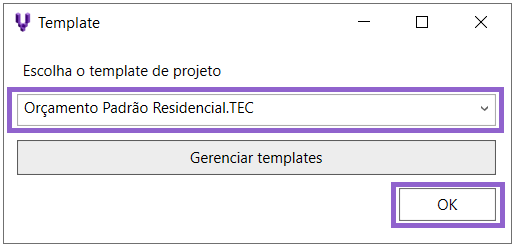
![Brand Vertical-PRINCIPAL-1.png]](https://suporte.altoqi.com.br/hs-fs/hubfs/Brand%20Vertical-PRINCIPAL-1.png?width=70&height=63&name=Brand%20Vertical-PRINCIPAL-1.png)